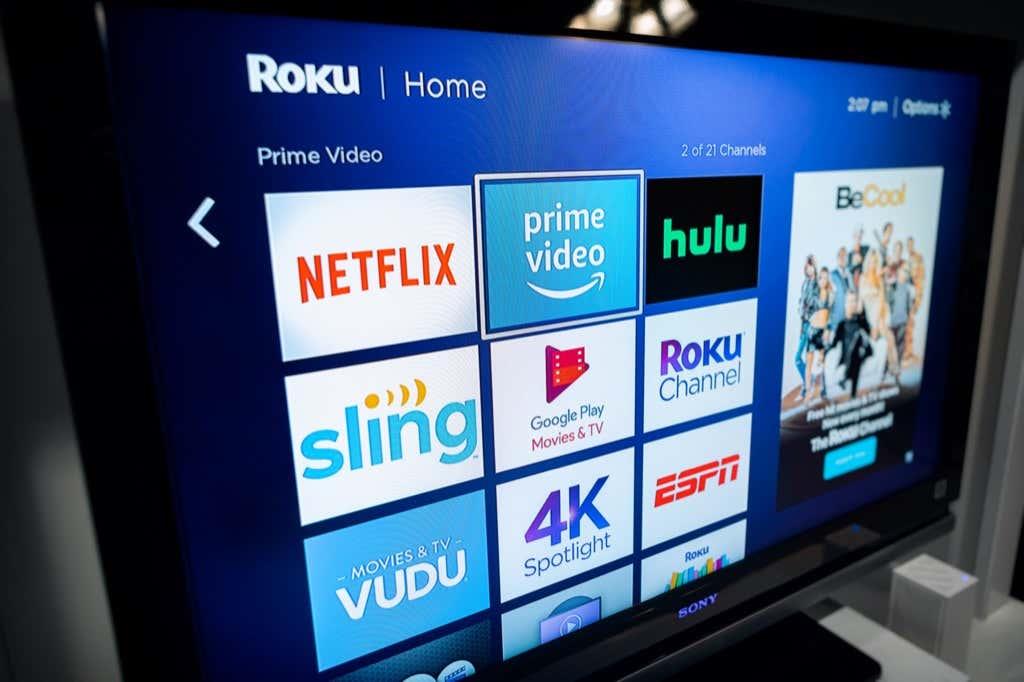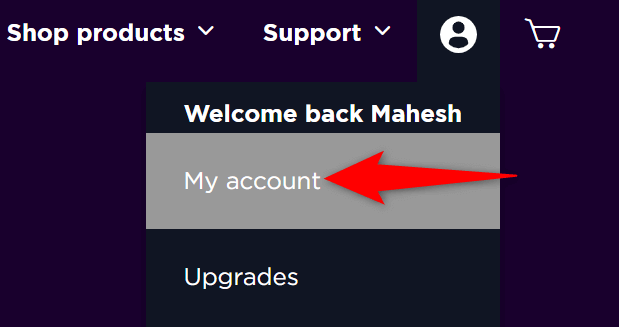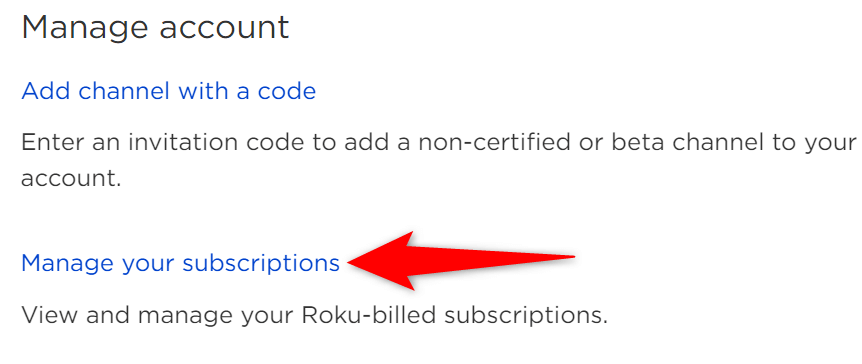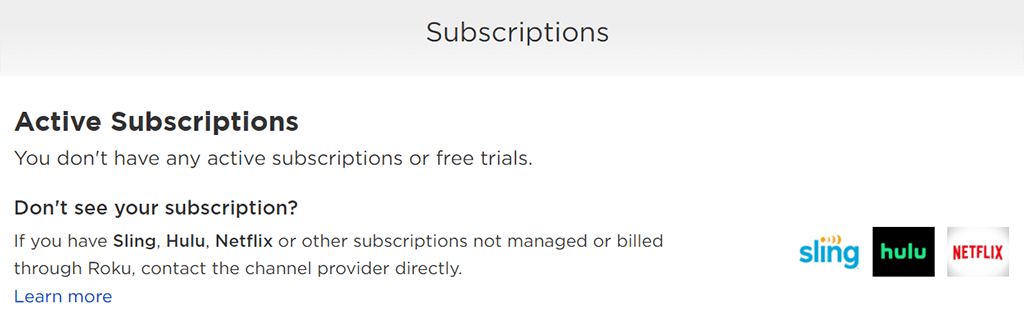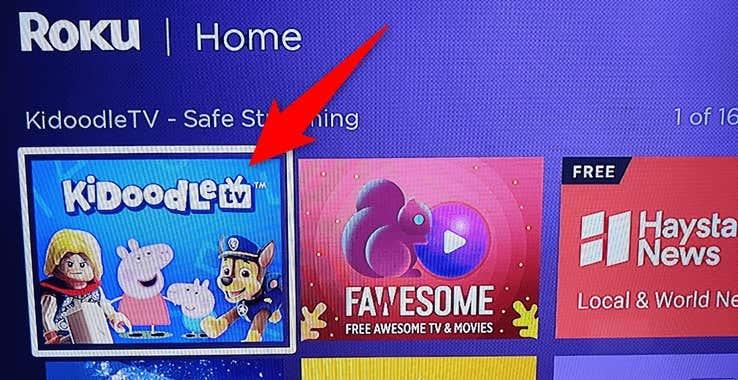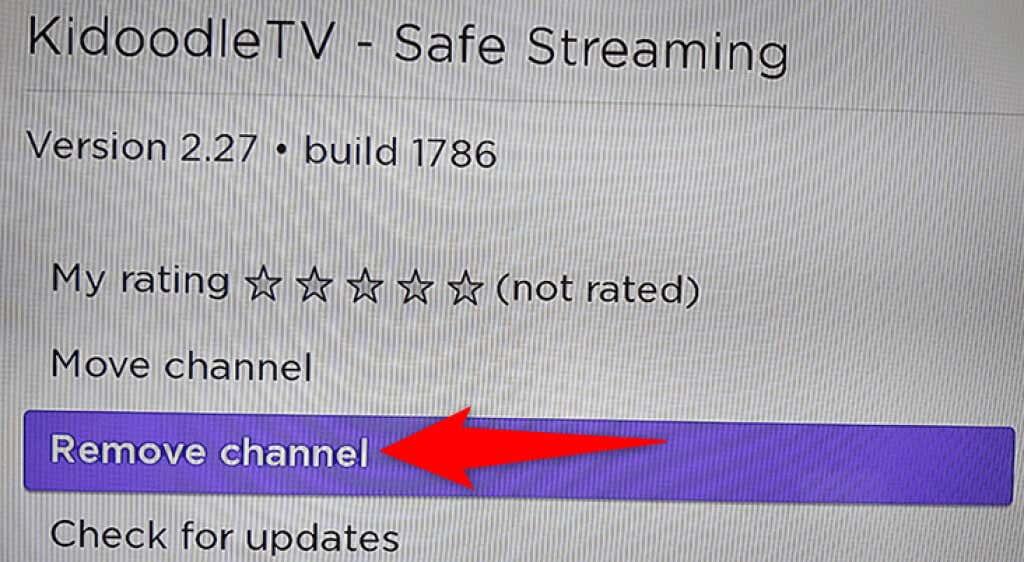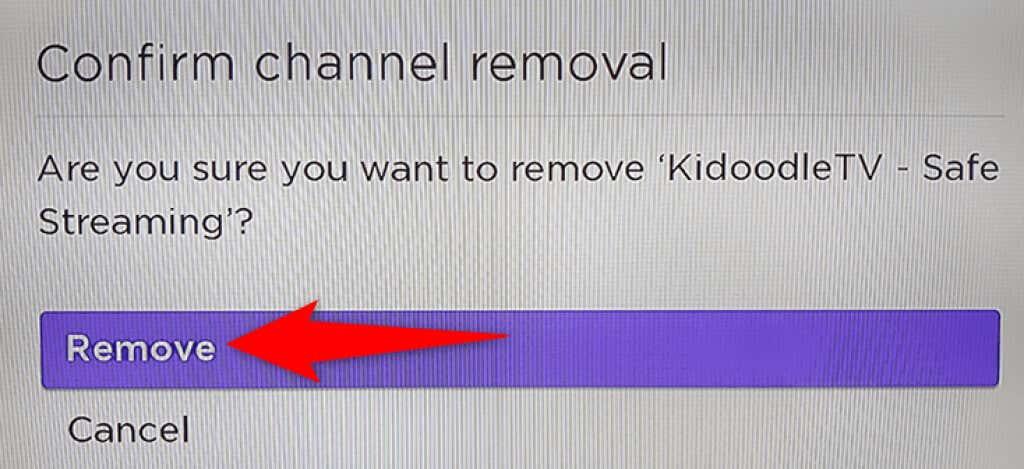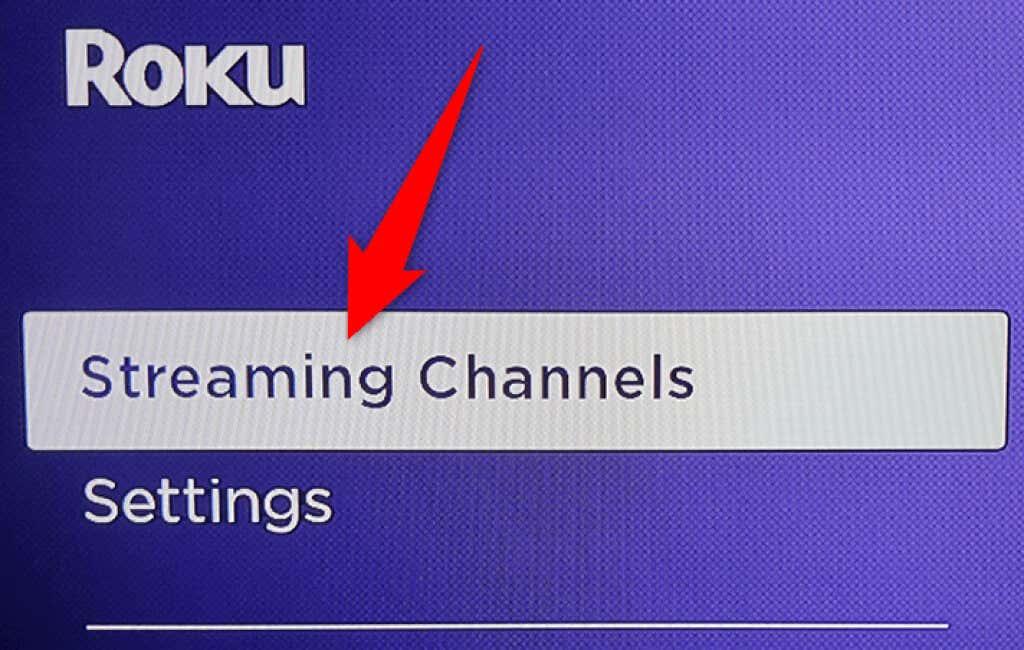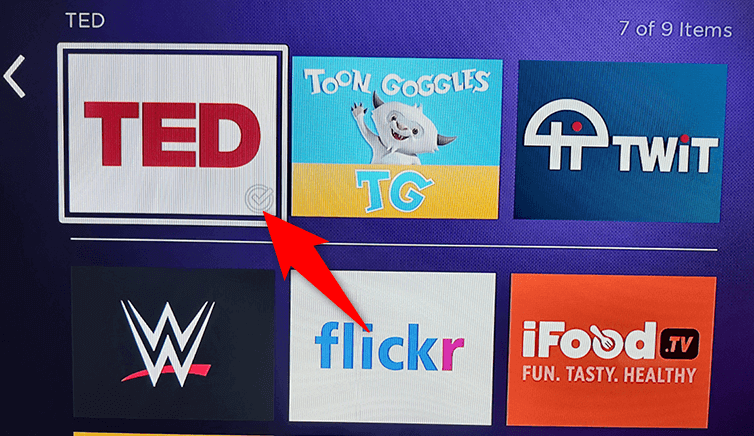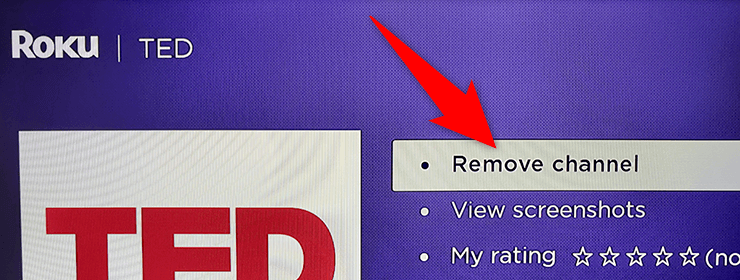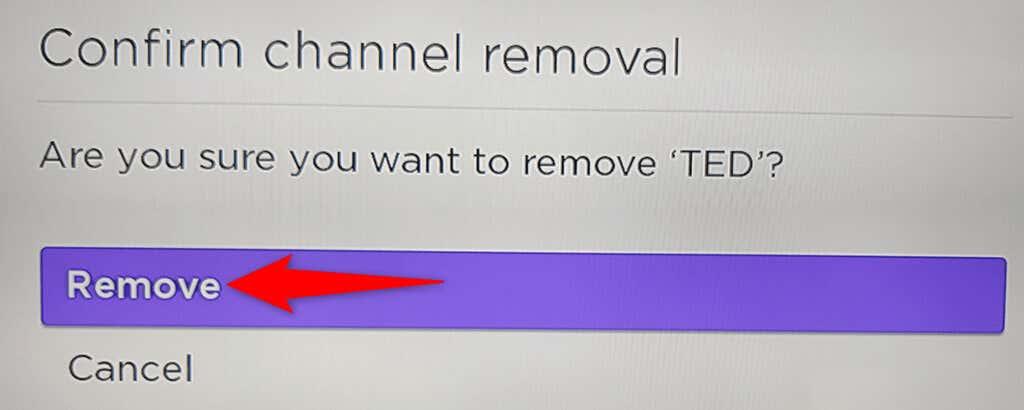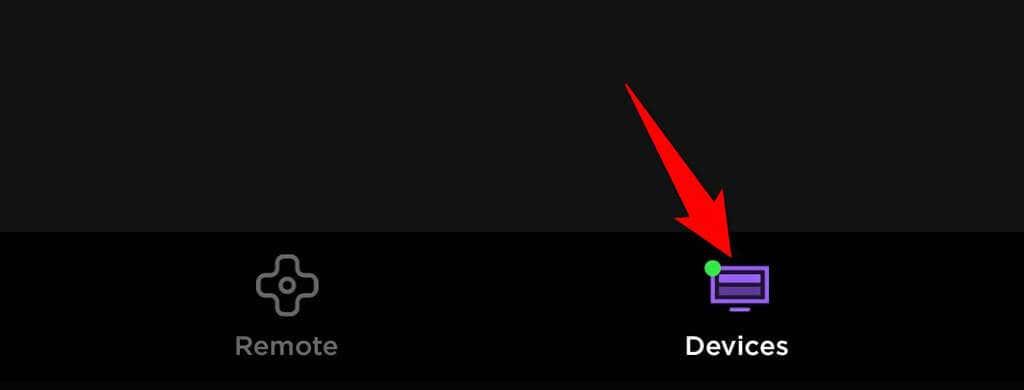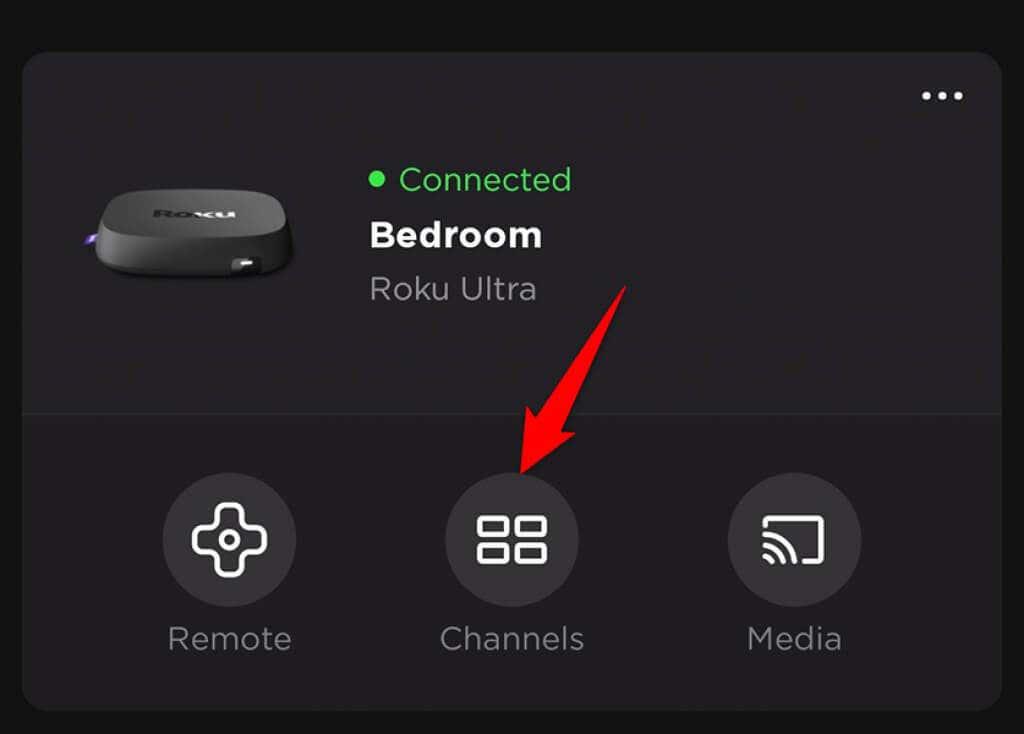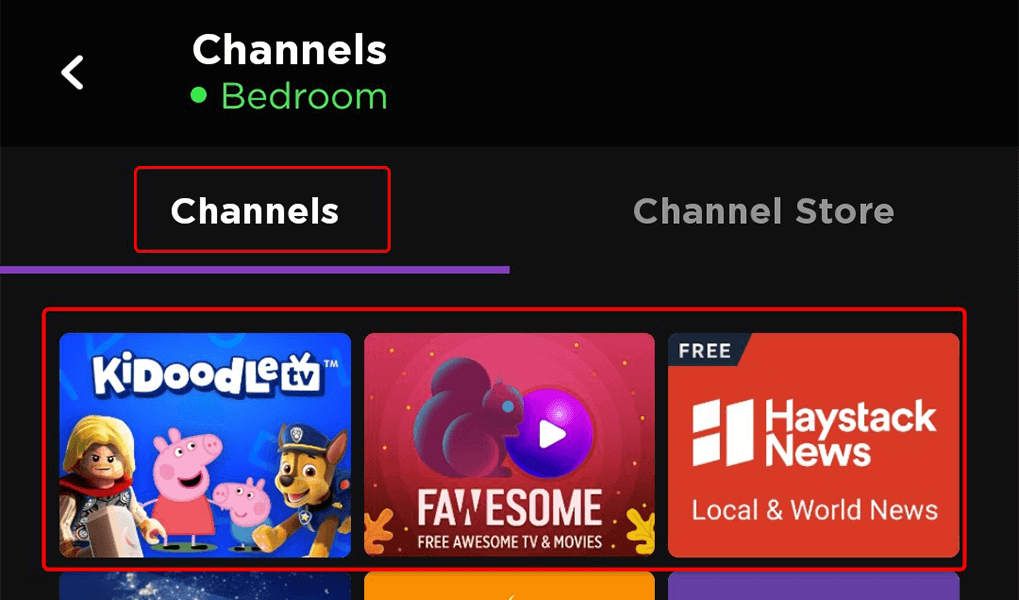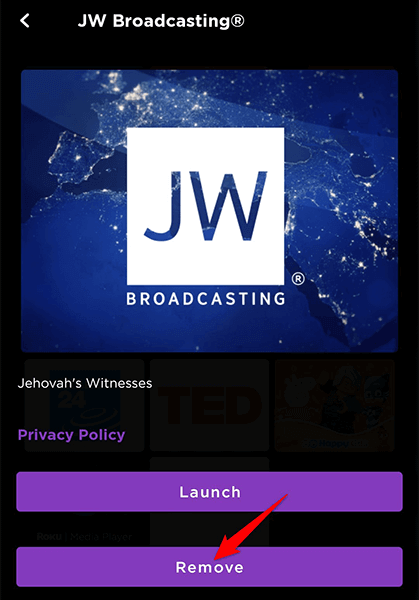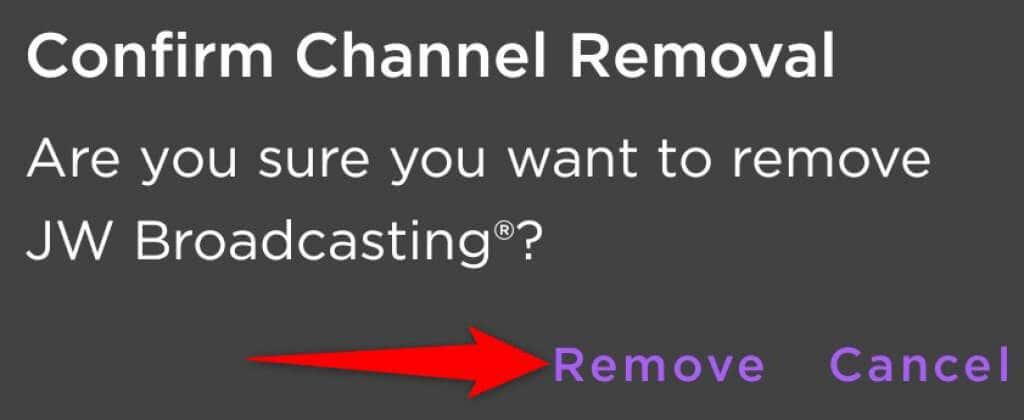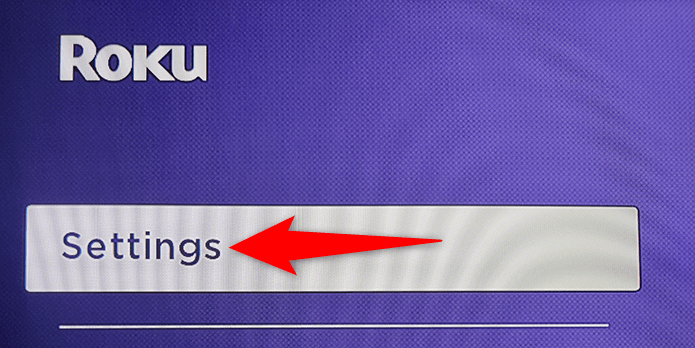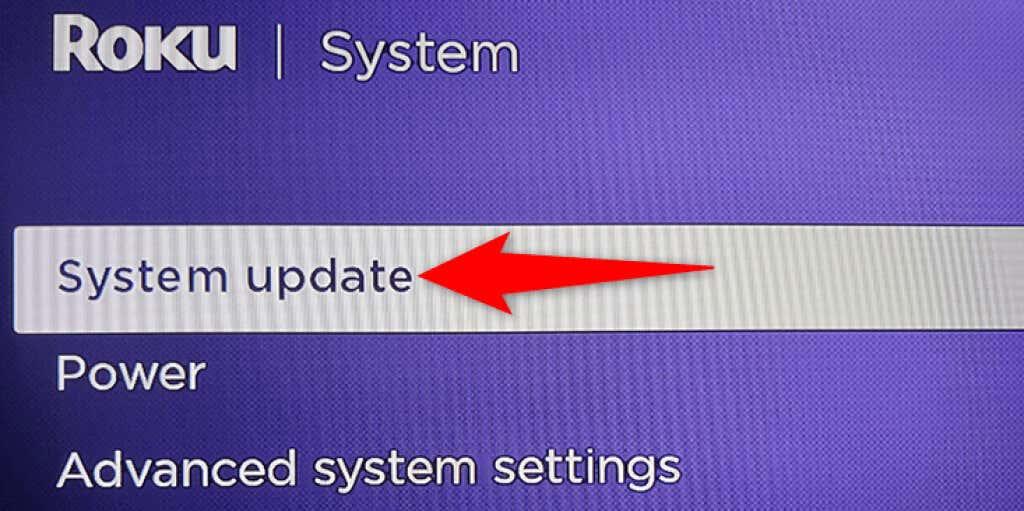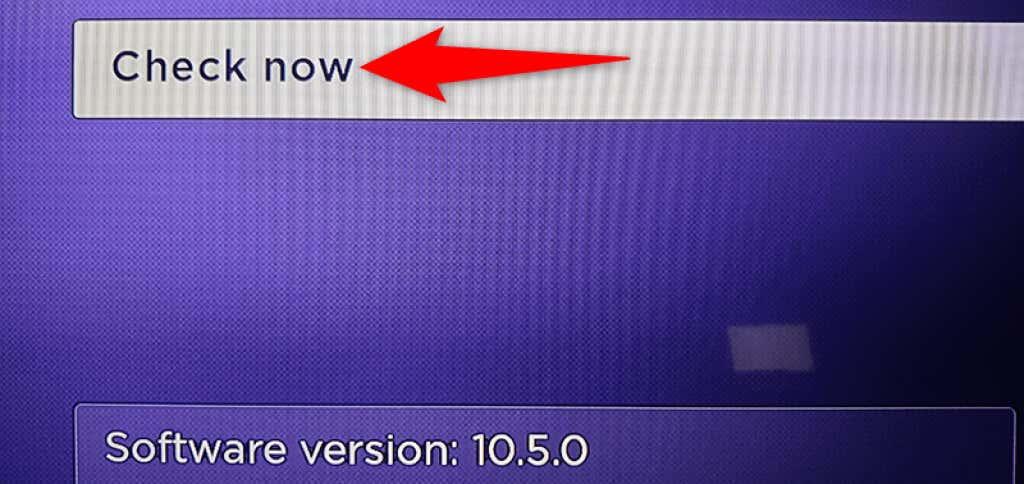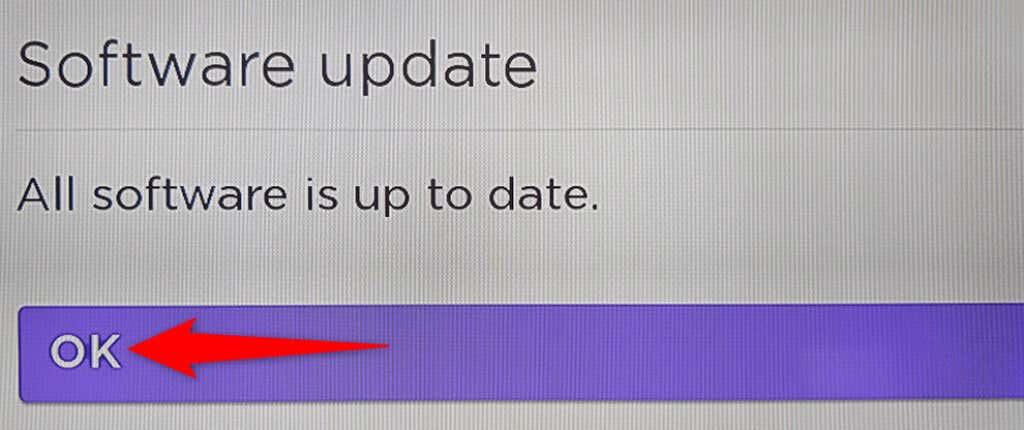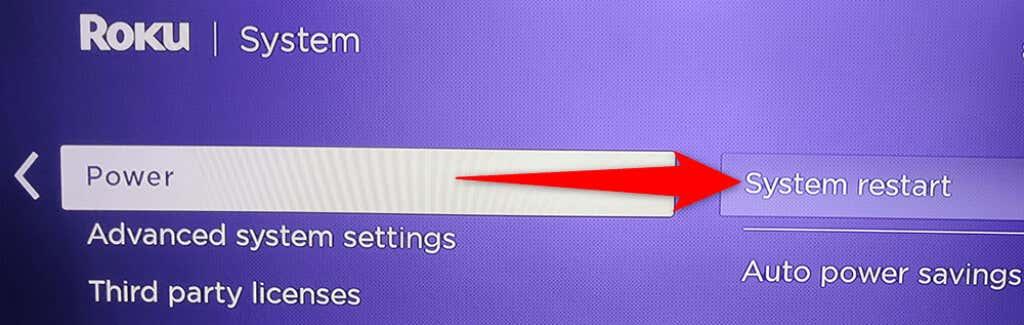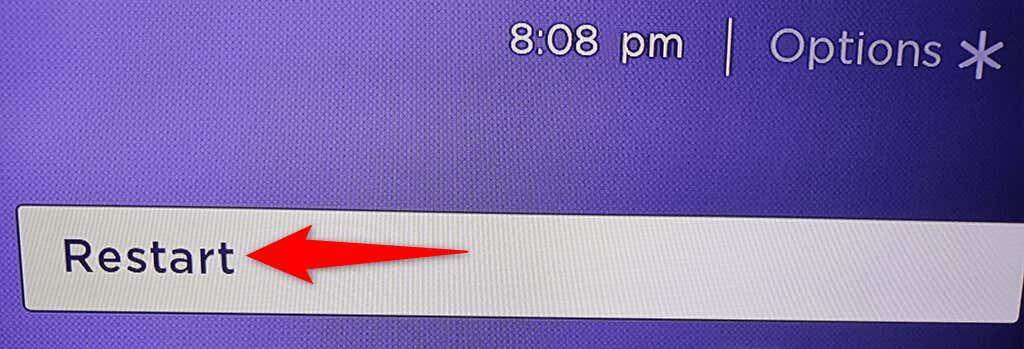Ak už na svojom Roku nainštalovaný kanál nepozeráte, môžete ho zo zariadenia odstrániť. Tým sa odstráni prehľad kanálov a uľahčí sa nájdenie kanálov, ktoré chcete skutočne sledovať .
Existuje niekoľko spôsobov, ako odstrániť kanály z Roku. Na odstránenie kanála môžete použiť samotné zariadenie Roku alebo mobilnú aplikáciu Roku. Neskôr môžete ten istý odstránený kanál znova pridať, ak chcete.
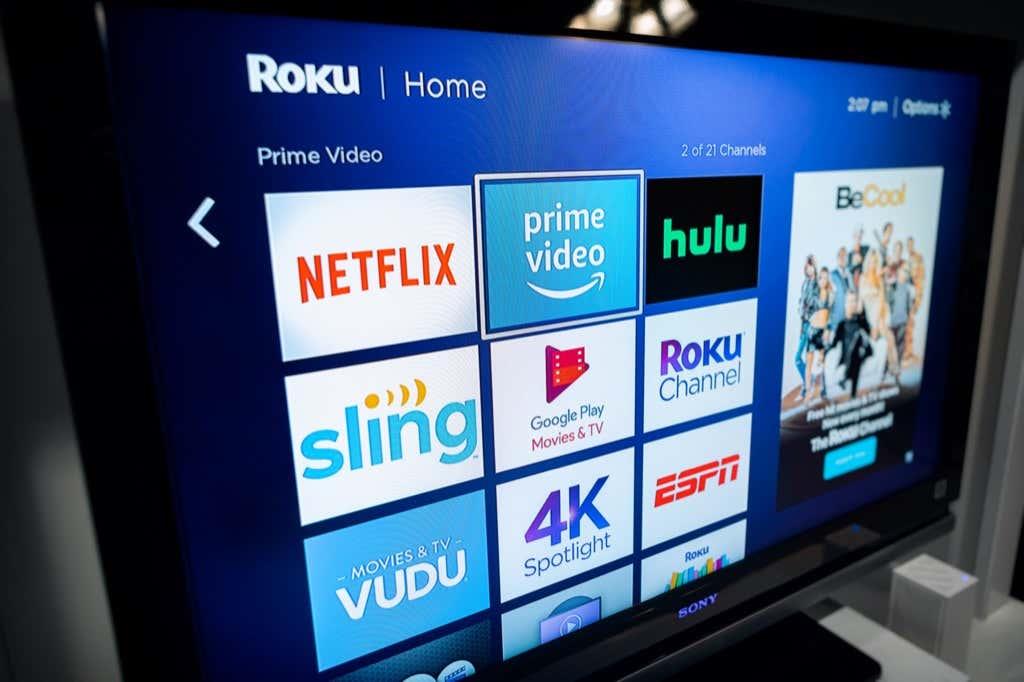
Spotrebiteľ v domácnosti používa modernú inteligentnú televíziu na streamovanie rôzneho obsahu.
Krok 1: Skontrolujte a zrušte odbery kanálov Roku
Ak máte aktívny odber tohto kanála, kanál nemôžete odstrániť. Najprv musíte zrušiť tento odber a potom sa kanála zbaviť. Všetky svoje aktívne odbery môžete spravovať na webovej stránke Roku.
V prípade, že ste sa prihlásili na odber kanála z iného zdroja ako Roku, ale z tohto kanála, nemusíte svoj odber ukončiť, aby ste kanál odstránili.
Tu je postup, ako skontrolovať aktívne odbery kanálov Roku:
- Spustite na svojom zariadení webový prehliadač a otvorte stránku Roku . Prihláste sa do svojho účtu Roku.
- Vyberte ikonu používateľa v pravom hornom rohu stránky a z ponuky vyberte Môj účet .
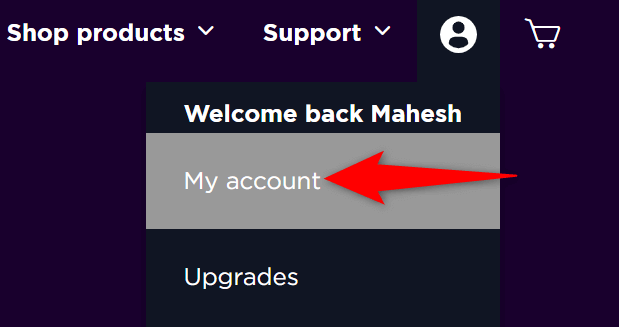
- V časti Správa účtu na stránke účtu vyberte položku Spravovať odbery .
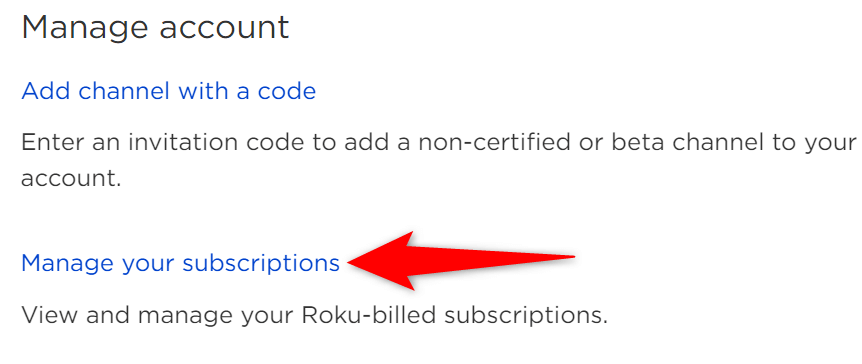
- V časti Aktívne odbery uvidíte všetky svoje odbery kanálov. Zrušte odber kanála, ktorý chcete odstrániť.
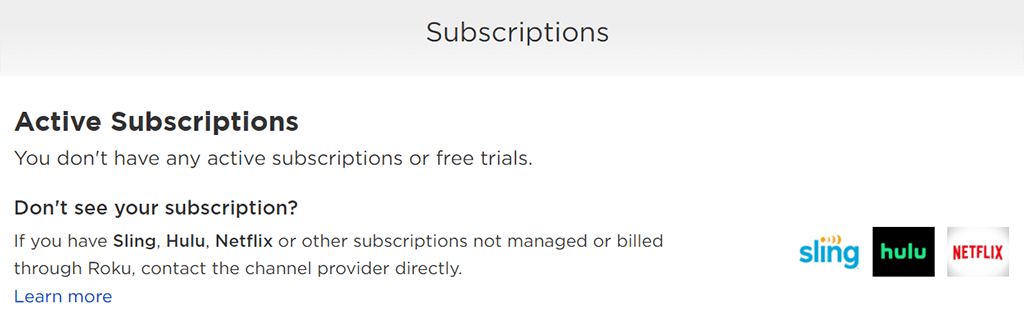
Ak kanál, ktorý chcete odstrániť, nie je uvedený na tejto stránke, môžete prejsť na ďalšiu časť tohto sprievodcu a odstrániť daný kanál. Upozorňujeme, že výhody predplatného môžete využívať až do konca aktuálneho fakturačného cyklu.
Krok 2: Odstráňte kanály Roku
Teraz, keď ste potvrdili, že už nemáte aktívny odber s kanálom, ktorý chcete odstrániť, tu je niekoľko spôsobov, ako sa zbaviť tohto kanála zo zariadenia Roku.
Odstráňte kanál zo zoznamu kanálov Roku
Jedným jednoduchým spôsobom, ako odstrániť kanál z vášho Roku, je nájsť a odstrániť kanál zo zoznamu kanálov. Tu je postup:
- Stlačením tlačidla Domov na diaľkovom ovládači Roku získate prístup k hlavnému rozhraniu Roku.
- V pravej časti obrazovky zvýraznite kanál, ktorý chcete odstrániť. Použite na to tlačidlá so šípkami na diaľkovom ovládači Roku.
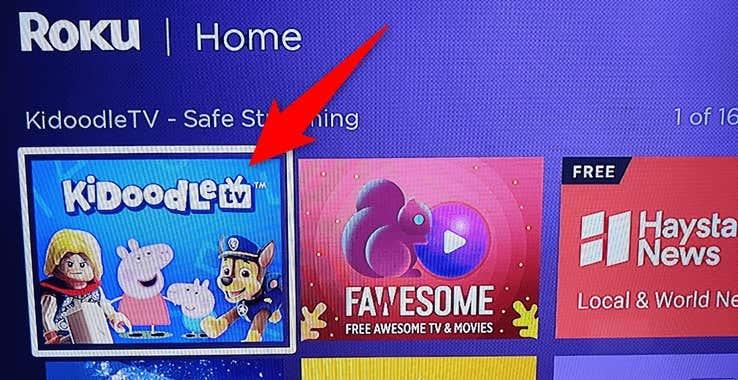
- Keď je váš kanál zvýraznený, stlačte tlačidlo s hviezdičkou na diaľkovom ovládači Roku. Tým sa otvorí ponuka.
- V ponuke, ktorá sa otvorí, vyberte možnosť Odstrániť kanál .
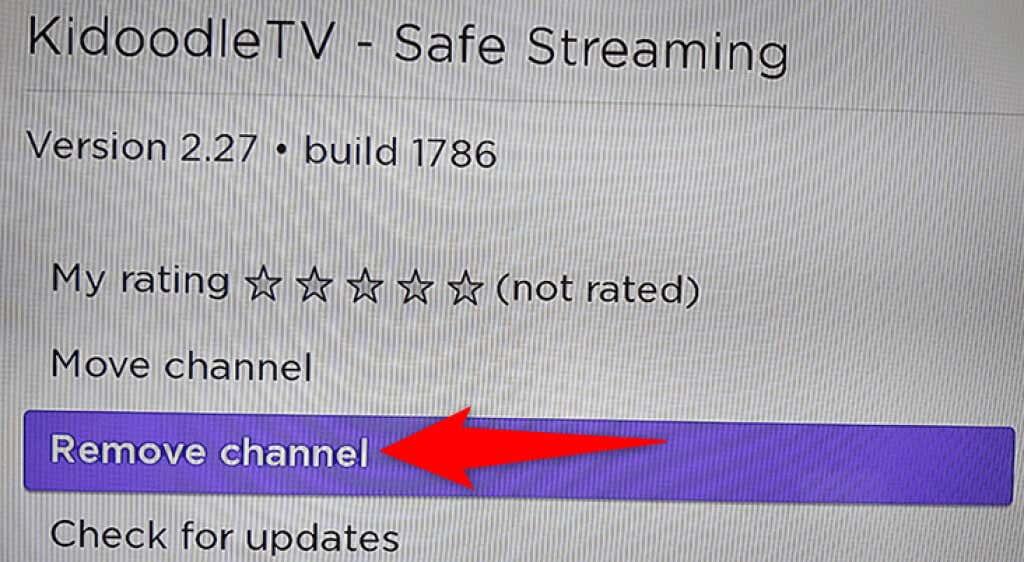
- Výberom možnosti Odstrániť vo výzve potvrďte výber odstránenia kanála.
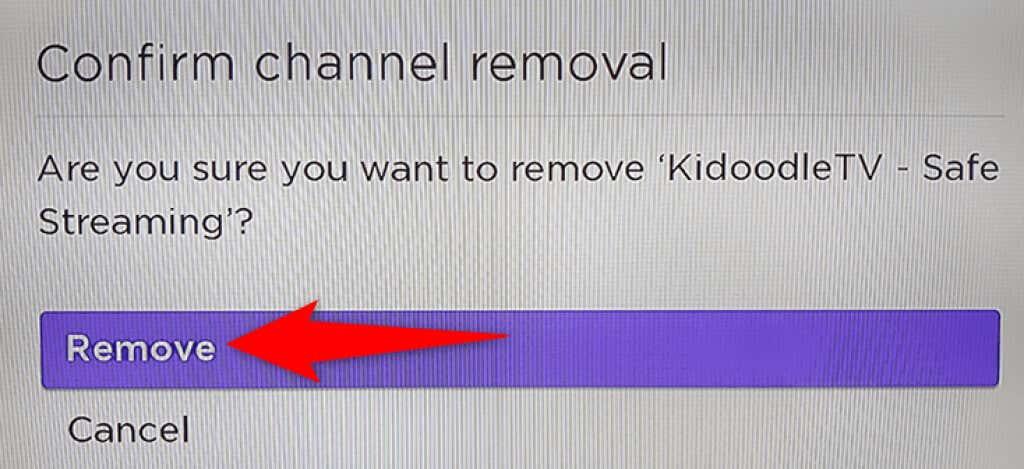
Roku odstráni vybraný kanál z vášho zariadenia. Ak chcete pridať tento alebo akýkoľvek iný kanál do svojho zariadenia, prečítajte si, ako pridať kanály do Roku .
Odstráňte kanál z obchodu kanálov Roku
Ďalším spôsobom odstránenia kanálov je použitie Roku Channel Store na vašom zariadení Roku. Obchod uvádza nainštalované aj nenainštalované kanály Roku .
- Prejdite na hlavnú stránku Roku stlačením tlačidla Domov na diaľkovom ovládači Roku.
- Výberom možnosti Streamovanie kanálov na hlavnej stránke spustíte obchod kanálov Roku.
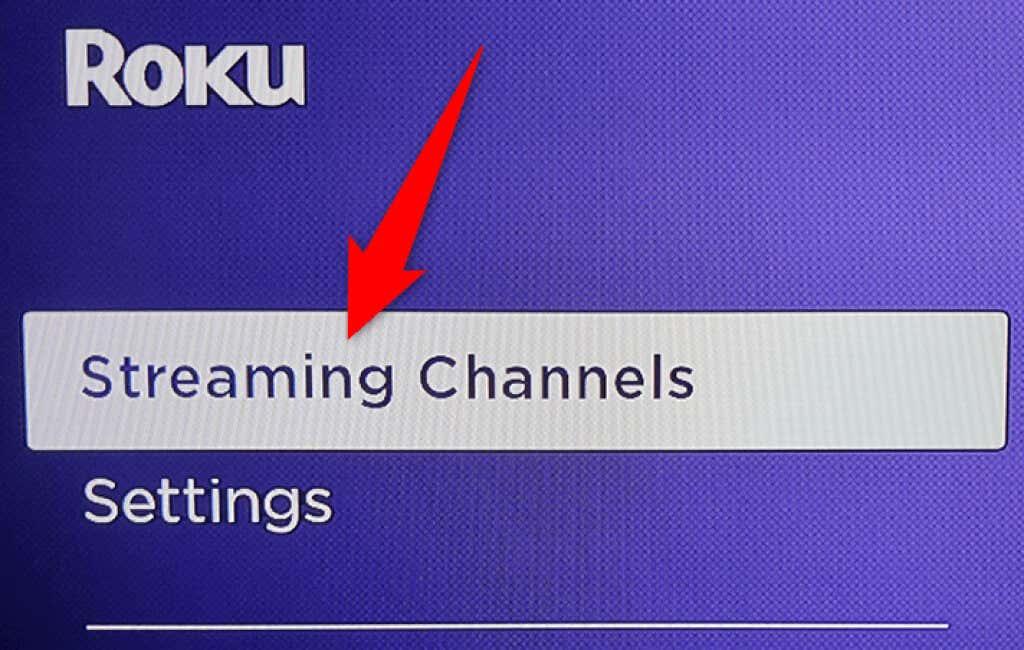
- Nájdite kanál, ktorý chcete odstrániť v obchode. Všetky vaše nainštalované kanály majú v pravom dolnom rohu miniatúry začiarknutie.
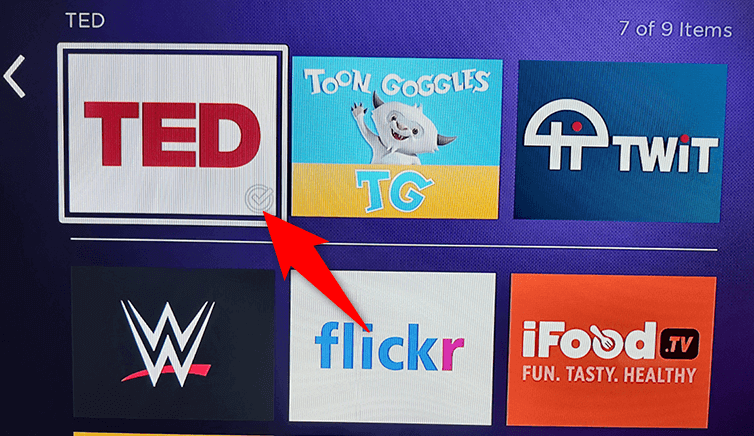
- Vyberte kanál, ktorý chcete odstrániť.
- Na stránke kanála vyberte možnosť Odstrániť kanál .
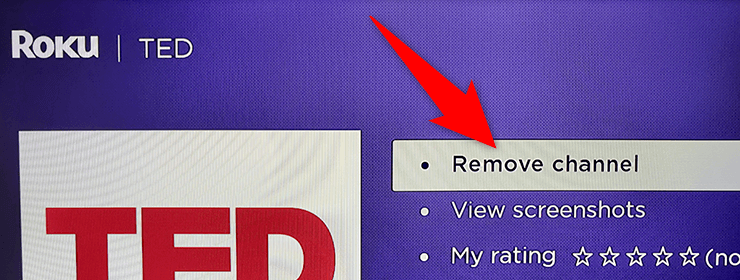
- Výberom možnosti Odstrániť vo výzve na upozornenie potvrďte svoj výber.
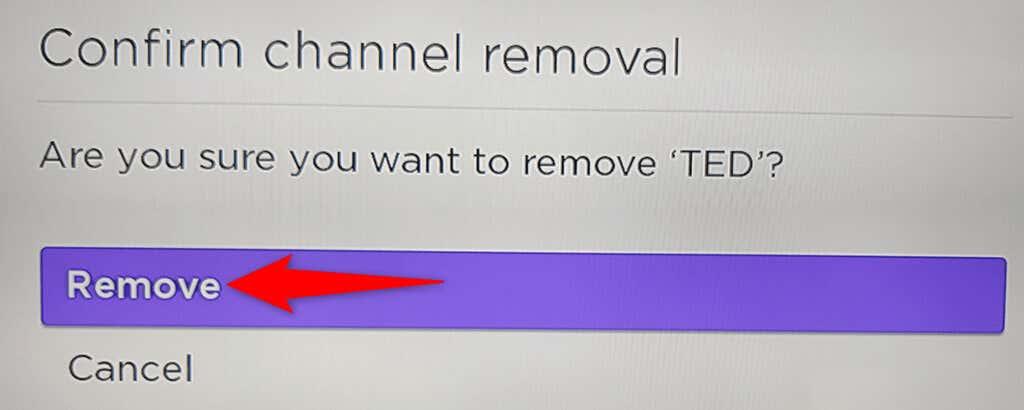
Roku odstráni vybraný kanál z vášho zariadenia.
Odstráňte kanál z mobilnej aplikácie Roku
Mobilná aplikácia Roku vám umožňuje vykonávať rôzne akcie na vašom zariadení Roku vrátane odinštalovania nainštalovaných kanálov. Túto aplikáciu môžete použiť na telefónoch so systémom iOS aj Android.
Ak máte aplikáciu nainštalovanú v telefóne a spárovali ste ju so zariadením Roku, pomocou aplikácie odstráňte svoje kanály takto:
- Spustite na svojom telefóne aplikáciu Roku .
- Ak chcete zobraziť svoje zariadenie Roku, vyberte položku Zariadenia v spodnej časti aplikácie.
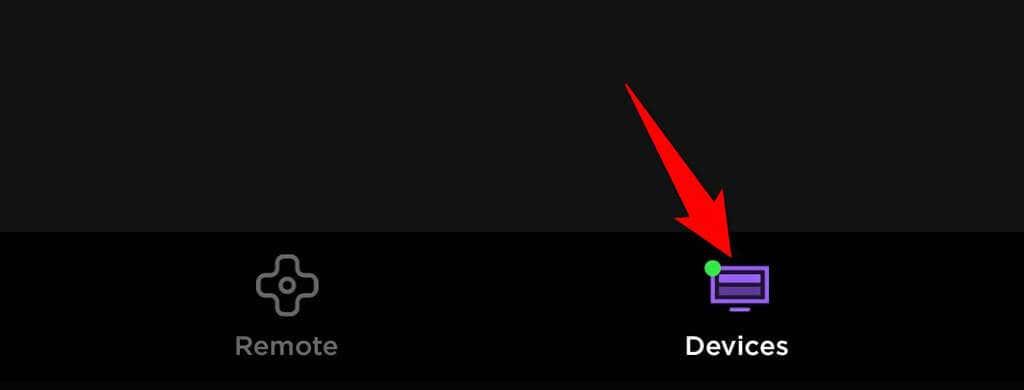
- Klepnite na svoje zariadenie v zozname a vyberte Kanály .
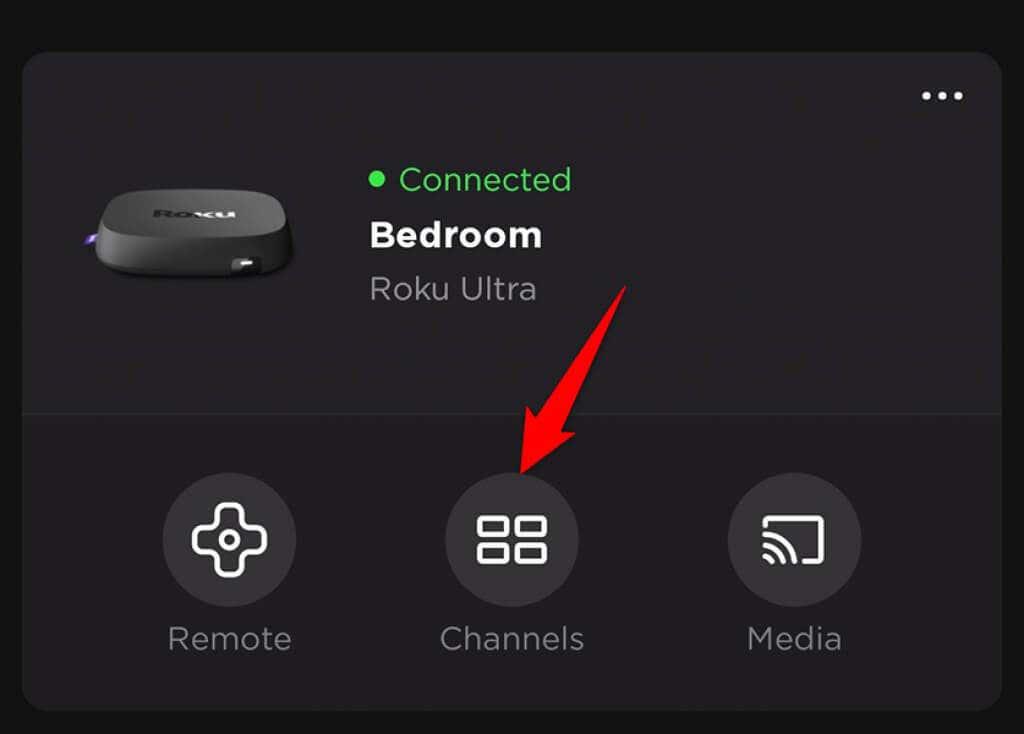
- Ak chcete zobraziť všetky nainštalované kanály, vyberte kartu Kanály v hornej časti.
- Klepnite a podržte kanál, ktorý chcete odstrániť. Neklikajte len na kanál, pretože to spôsobí, že ho spustí vaše zariadenie Roku.
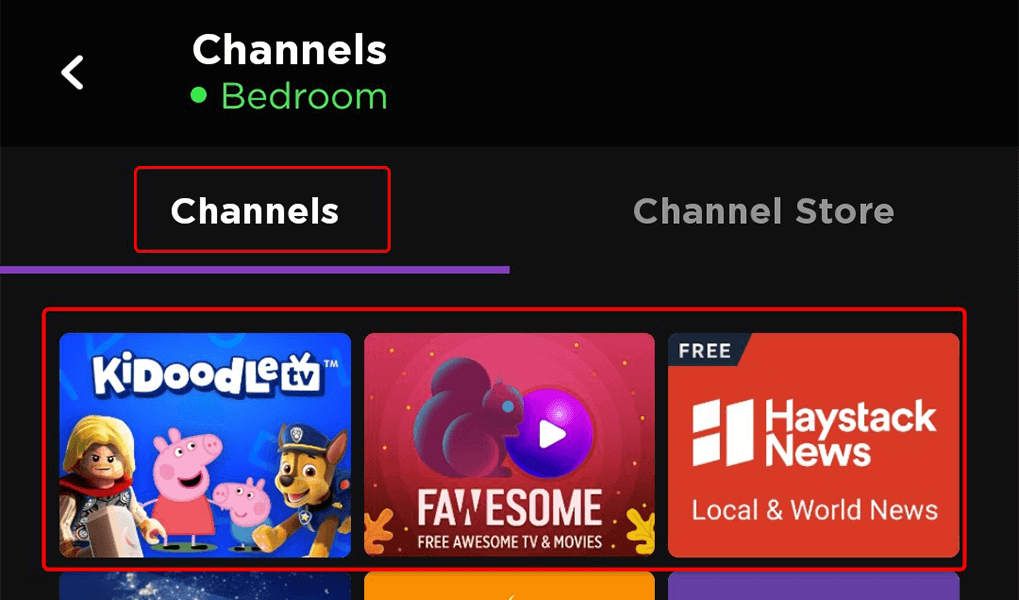
- Na stránke, ktorá sa otvorí, vyberte možnosť Odstrániť .
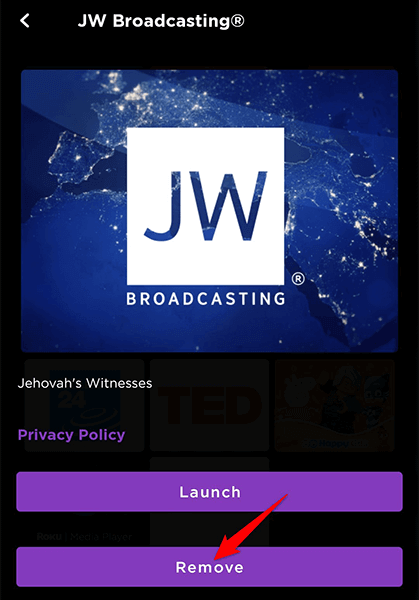
- Vo výzve na potvrdenie odstránenia kanála vyberte možnosť Odstrániť .
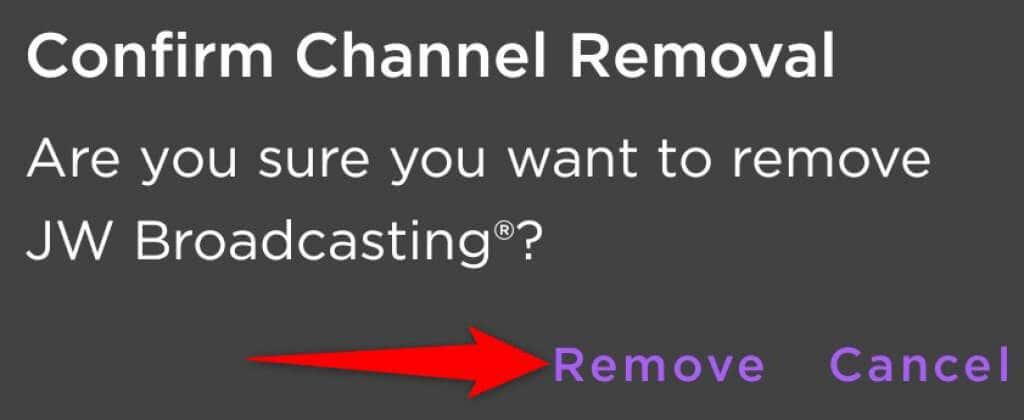
Váš kanál je teraz odstránený a na zariadení Roku ho už neuvidíte.
Čo robiť, ak nemôžete odstrániť kanál zo svojho zariadenia Roku?
Ak máte problémy s odstraňovaním kanálov z vášho Roku, niečo môže byť v neporiadku s vaším systémom. V tomto prípade existuje niekoľko postupov, pomocou ktorých môžete problém potenciálne vyriešiť.
Aktualizujte softvér vášho Roku
Je samozrejmé, že by ste mali aktualizovať softvér vášho Roku. To zaisťuje, že máte verziu softvéru bez chýb. Toto tiež opravuje všetky problémy, s ktorými sa môžete stretnúť s Roku.
Ak chcete aktualizovať Roku:
- Stlačením tlačidla Domov na diaľkovom ovládači Roku získate prístup na domovskú stránku Roku.
- Na domovskej stránke vyberte položku Nastavenia .
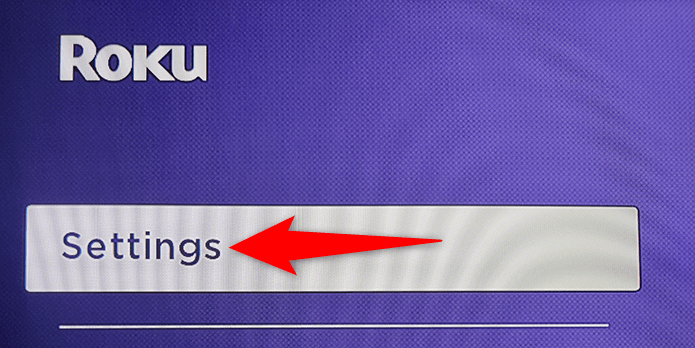
- V ponuke Nastavenia prejdite do časti Systém > Aktualizácia systému .
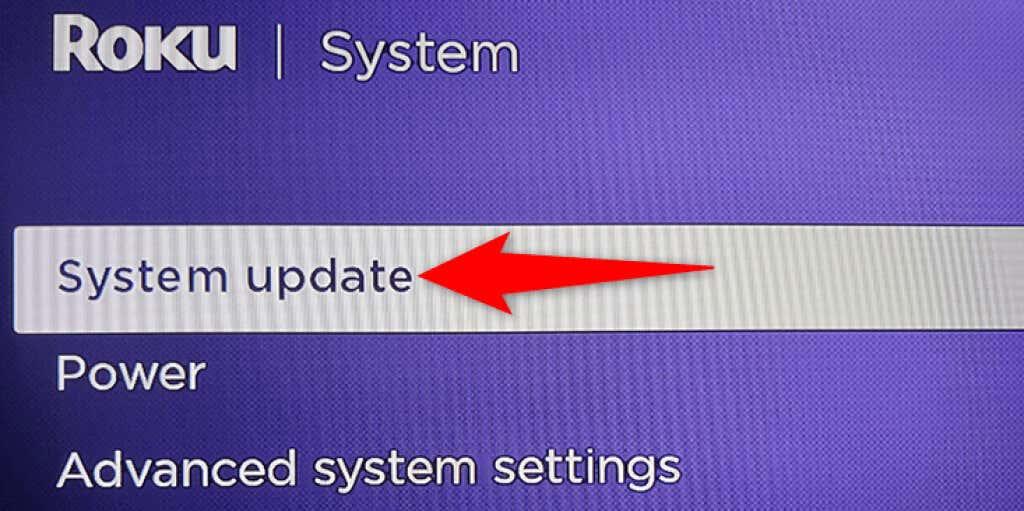
- Ak chcete skontrolovať aktualizácie softvéru Roku, vyberte možnosť Skontrolovať teraz .
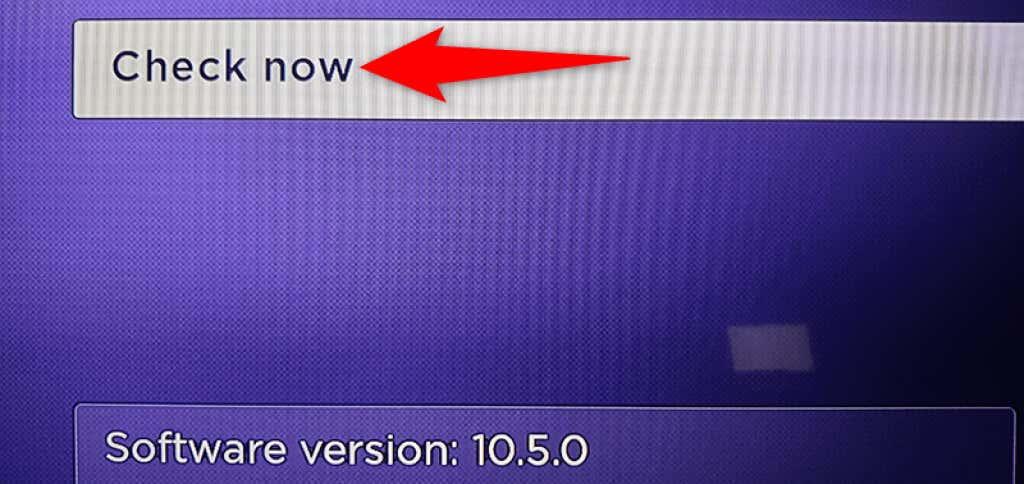
- Počkajte, kým váš Roku nájde aktualizácie.
- Ak je k dispozícii aktualizácia, nainštalujte ju. V opačnom prípade vyberte OK v zobrazenej výzve.
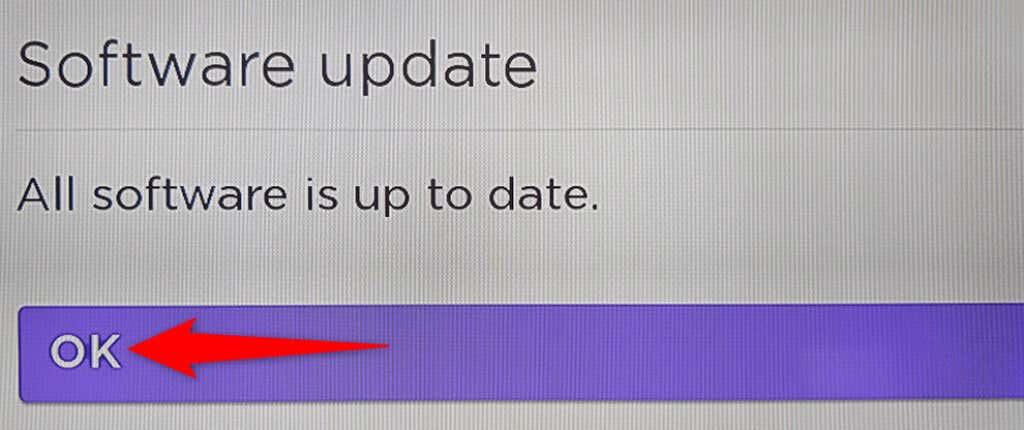
Reštartujte svoj Roku
Stojí za to reštartovať zariadenie Roku, aby ste zistili, či sa tým vyriešia problémy s odinštalovaním kanála.
- Na domovskej stránke Roku vyberte Nastavenia .
- Prejdite do časti Systém > Napájanie > Reštartovanie systému v Nastaveniach.
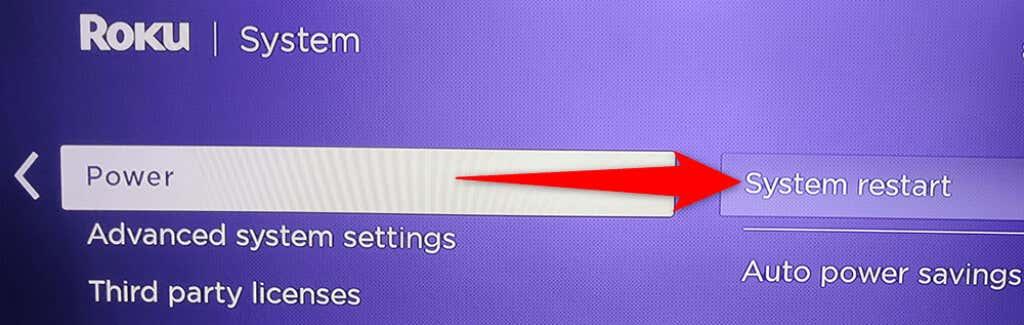
- Ak chcete reštartovať svoje zariadenie Roku, vyberte možnosť Reštartovať .
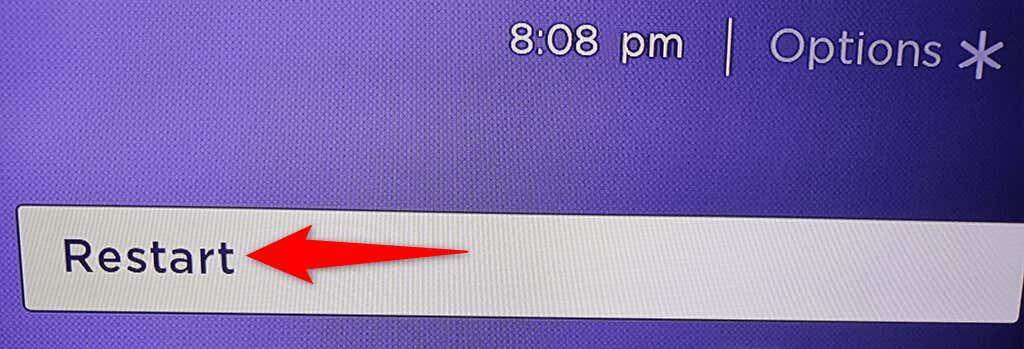
- Keď sa váš Roku reštartuje, odstráňte kanál zo zariadenia jedným z vyššie uvedených spôsobov.
Odstránenie kanálov Roku je jednoduchšie, ako si myslíte
Roku uľahčuje zbavenie sa kanálov, ktoré na svojom zariadení nepoužívate. Môžete si vybrať preferovaný spôsob, ako to urobiť. A ak by ste niekedy chceli odstránený kanál späť, je ľahké znova pridať kanály do zariadenia Roku. Užite si to!